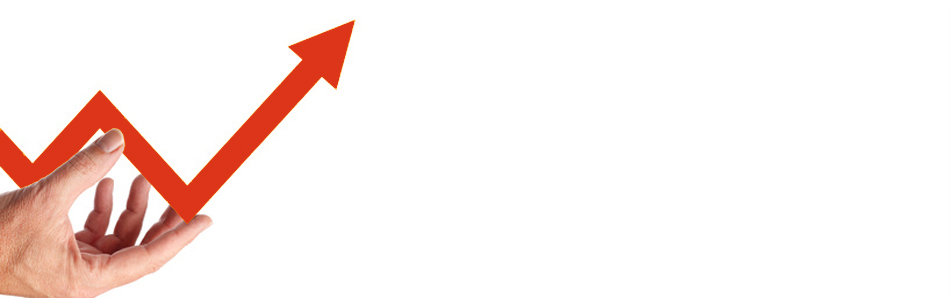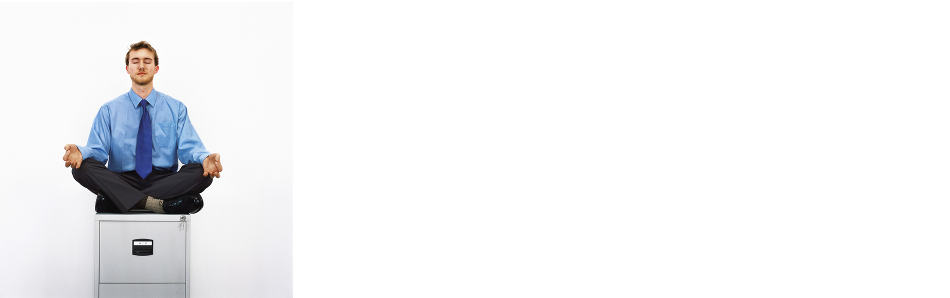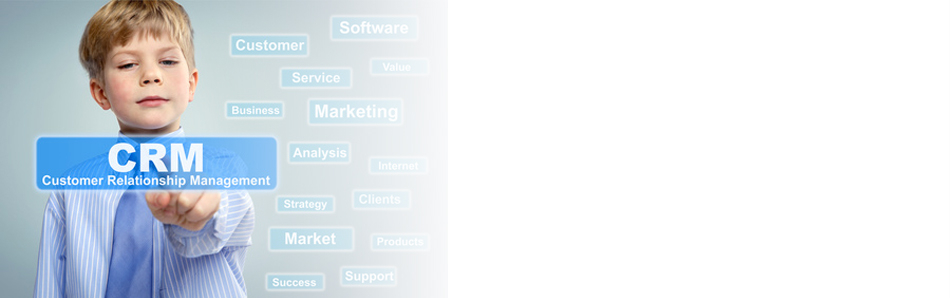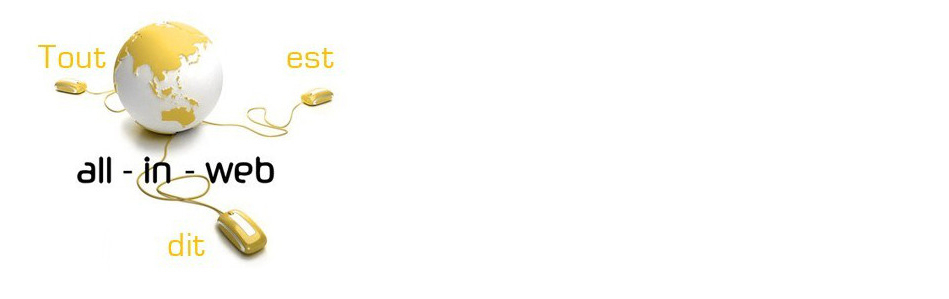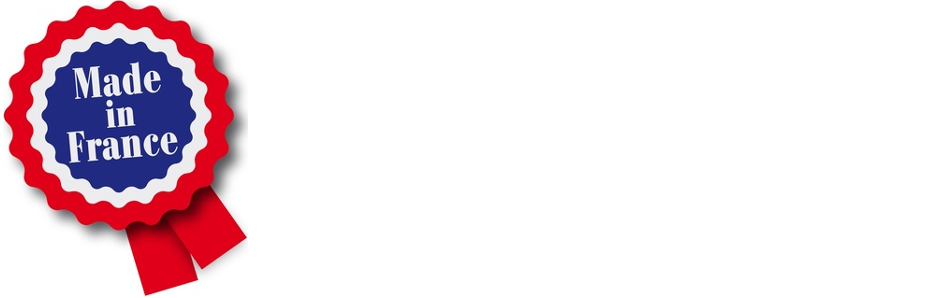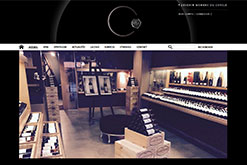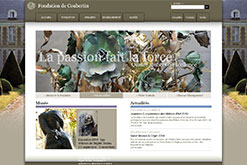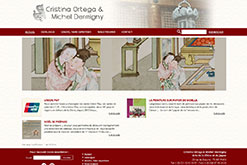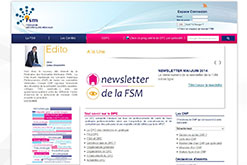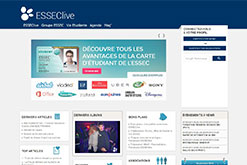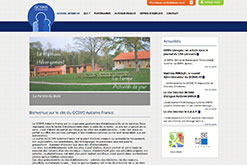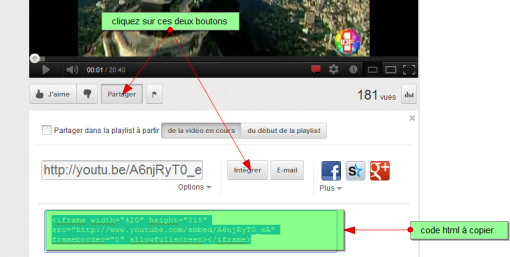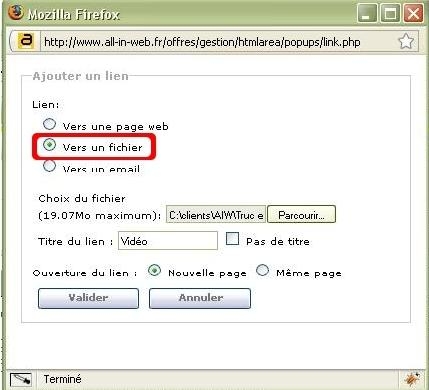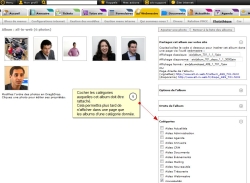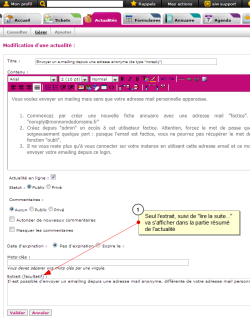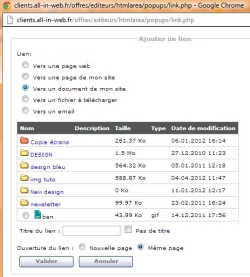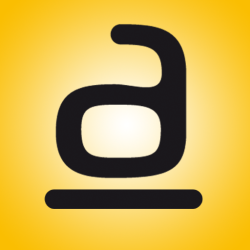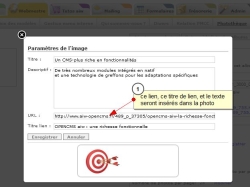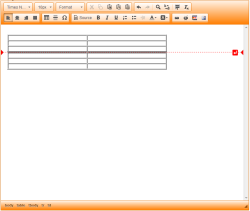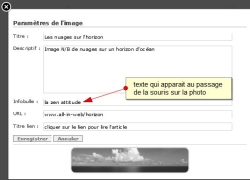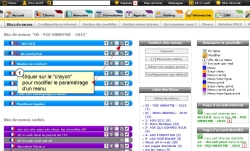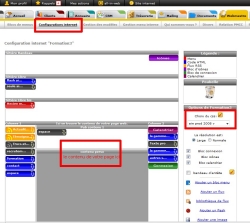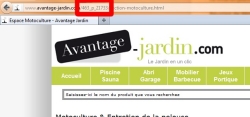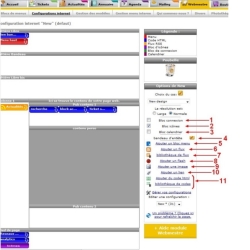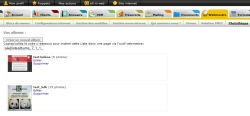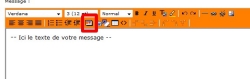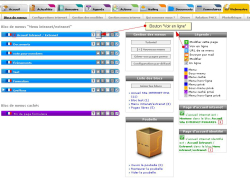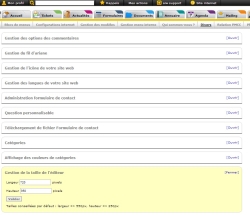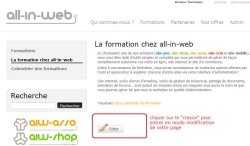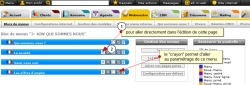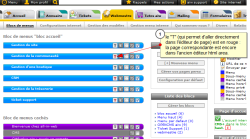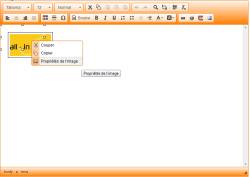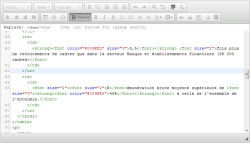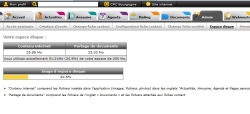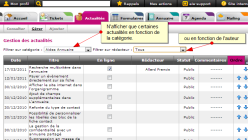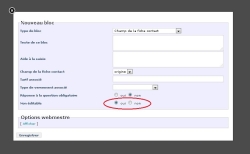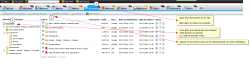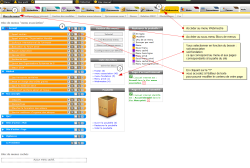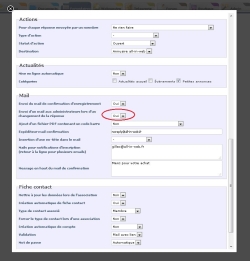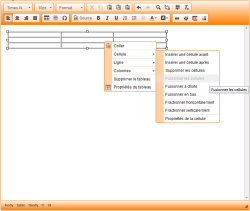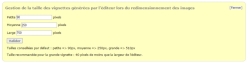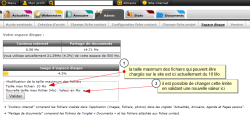Démo
Demandez un accès à notre site de démonstration et découvrez gratuitement et sans aucun engagement l'ensemble des fonctionnalités offertes par le CMS+ d'all-in-web. Pour allez plus loin, venez à une formation d'initiation à all-in-web qui vous permettra de voir comment en quelques heures réaliser un site complexe avec CRM, formulaires, bases de données en ligne, forum de discussion...
Le CMS + en live !Déjà 700 sites créés et + de 4000 utilisateurs
Fonctionnalités
- Un CMS, basé sur le célèbre éditeur html CKEditor, permettant de créer et de gérer facilement tous les éléments du site.
- L'annuaire qui est un outil puissant de gestion des contacts. L'annuaire est le pivot de tous les modules fonctionnels du back-office
- Le serveur de mailing, permettant d'envoyer des mails et des e-Newsletters à tout ou partie de ses contacts
- Le serveur documentaire permettant de sécuriser et paratager ses documents, en public ou en privé
- Le module Trésorerie pouvant servir de Journal des ventes et de journal des achats
- Le paiement en ligne
- La gestion des accès
- L'Agenda des Evénements avec possibilité de gérer des inscriptions en ligne
- Un module d'Actualités pouvant gérer un nombre illlimité de différents flux rss
- Un module de e-commerce
- Un module de Gestion de Relation Clent (CRM) permettant denregistrer un historique des actions par fiche contact
- Un gestionnaire de formulaire en ligne

Gestion de site
Trouvez ici toutes les explications pour construire votre site : créer des pages, des menus, changer le style de votre site, utiliser l'éditeur... La création d'un site all-in-web n'aura plus de secret pour vous !

Gestion d'une boutique
Découvrez toutes les fonctionnalités qui vous permettent de gérer votre boutique en ligne : de la mise à jour du catalogue à la mise en place de promotions, la création des accès

Gestion de trésorerie
Pour les clubs, associations et boutiques en ligne, comprenez le fonctionnement de notre outil de trésorerie : de la gestion des cotisation à la mise en place du paiement en ligne. Facilitez-vous la gestion de la trésorerie grâce à all-in-web !

Gestion de communauté
Créer des événements, gérer l'annuaire, diffuser les actualités, partager vos documents, gérer les différents accès... comprenez ici comment vous pouvez grâce à all-in-web animer votre communauté !
Les réalisations
Un CMS adaptable à n'importe quel design.

all-in-web cms +
all-in-web, un OPEN CMS + made in France vous propose des offres trés ciblées, professionnelles et accessibles avec une simple connexion internet pour créer un site internet d'association, pour un site internet/intranet d'entreprise, pour des boutiques en ligne. Découvrez les solutions all-in-web qui vous simplifieront la vie!
all-in-web, est un CMS libre, CMS ouvert, sécurisé et modulaire. Avec un support hotline à votre service. Avec une simple connexion internet, créez et gérez votre site internet, votre fichier de tous vos contacts (membres, adhérents, prospects, clients), l'agenda des événements, les abonnements, les cotisations, les paiements en ligne, ... avec all-in-web choisissez le cloud.
Insérer une vidéo dans ma page internet
Description :
Insérer une vidéo dans une page all-in-web soit en faisant un lien vers un téléchargera de vidéo ou en passant par une plateforme spécialisée telle que Dailymotion ou Youtube
Il est possible d'insérer facilement une vidéo dans une page all-in-web. Il existe deux manières de le faire : soit en faisant un lien grâce auquel l'internaute téléchargera la vidéo ou alors en passant par une plateforme spécialisée telle que Dailymotion.
Insérer une vidéo avec un lien :
Pour insérer une vidéo à l'aide d'un lien, cela se passe comme pour faire un hyperlien entre 2 pages ou des sites.
Après avoir sélectionné le texte qui comportera le lien vers la vidéo, il suffit de cliquer sur l'icône "Insérer un lien". Une pop-up apparait alors et plusieurs choix sont possible. Dans le cas de la vidéo, il faut sélectionner l'option "Vers un fichier". Ensuite, cliquez sur "Parcourir..." pour aller chercher la vidéo que vous désirez insérer. (Il est conseillé de cocher l'option "Ouvrir la page dans une nouvelle fenêtre" afin que l'internaute puisse continuer à naviguer sur le site.)
Après avoir validé, votre vidéo sera visible lorsque l'internaute cliquera sur le lien.
Cette manière d'insérer une vidéo permet également aux internautes de télécharger le fichier de la vidéo en faisant un clique-droit sur le lien et en sélectionnant "Enregistrer la cible du lien sous..." (fig 1)
Insérer une vidéo à l'aide d'un site spécialisé :
Pour insérer une vidéo à l'aide d'un site spécialisé, il faut tout d'abord ouvrir un compte afin d'y mettre la vidéo. Une fois votre compte créé et la vidéo uploadé, il vous faut récupérer le code HTML du lecteur.
Pour cela, il faut se rendre sur la page de visualisation de la vidéo et copier le code du "Lecteur exportable" (voir fig 2).
Une fois le code copié, il vous faut l'insérer dans l'éditeur de texte lors de la création ou modification de la page. Il faut donc passer l'éditeur de texte en "Mode expert" et afficher le code source de la page en cliquant sur l'icône suivant. 
Une fois le code HTML affiché, il vous suffit de coller le code du lecteur exportable dans le code HTML de la page où l'on veut insérer la vidéo.
Regarder la vidéo de démonstration :